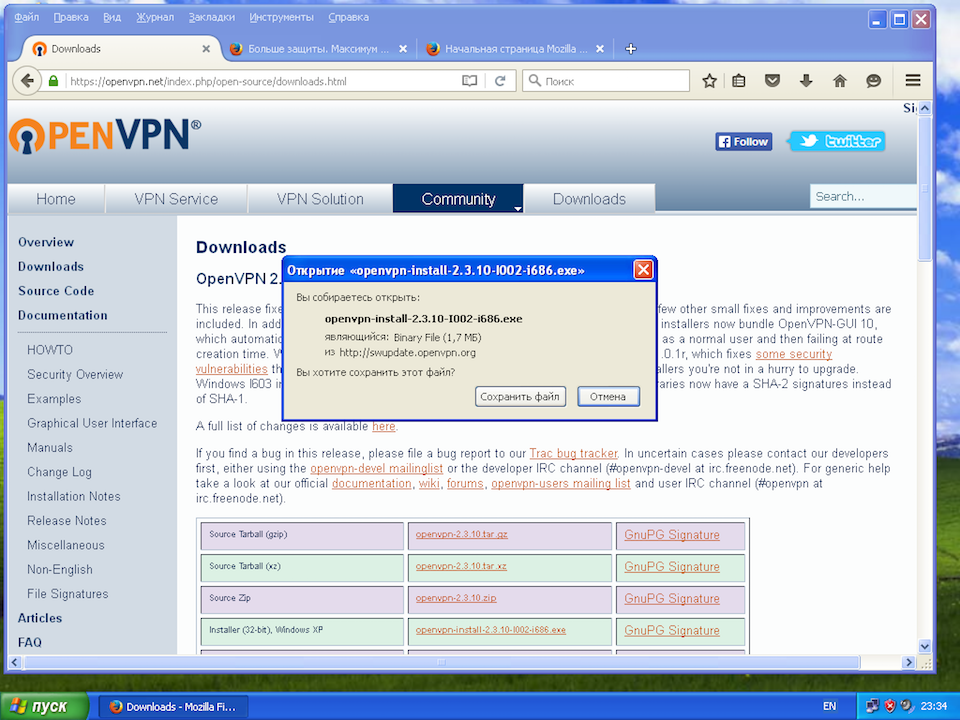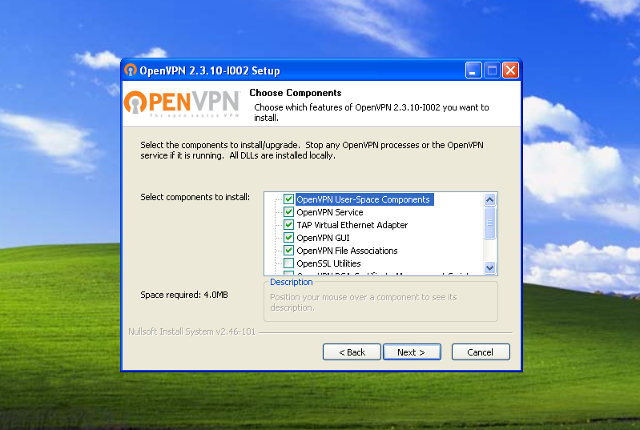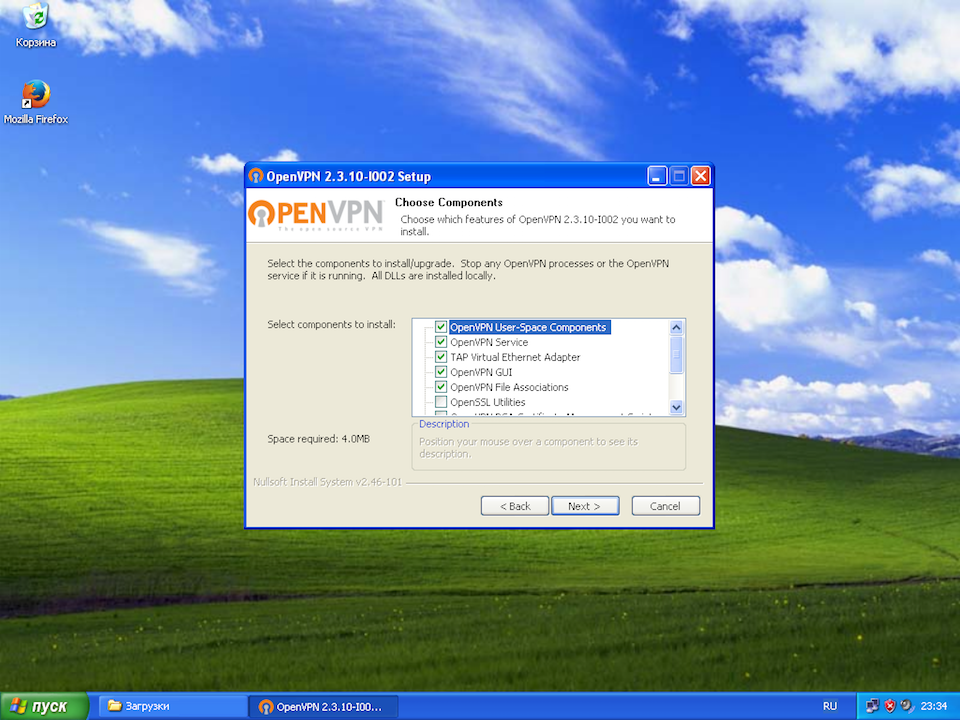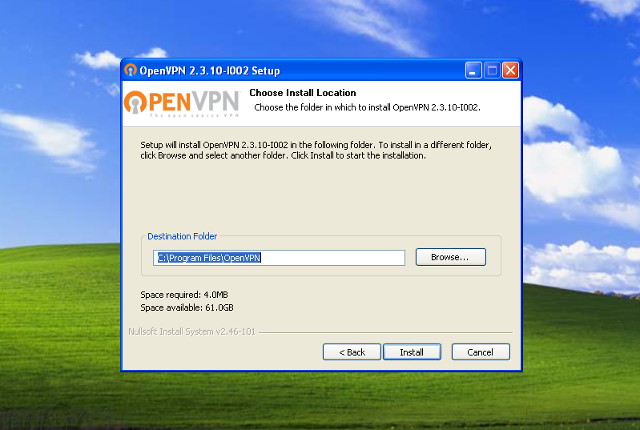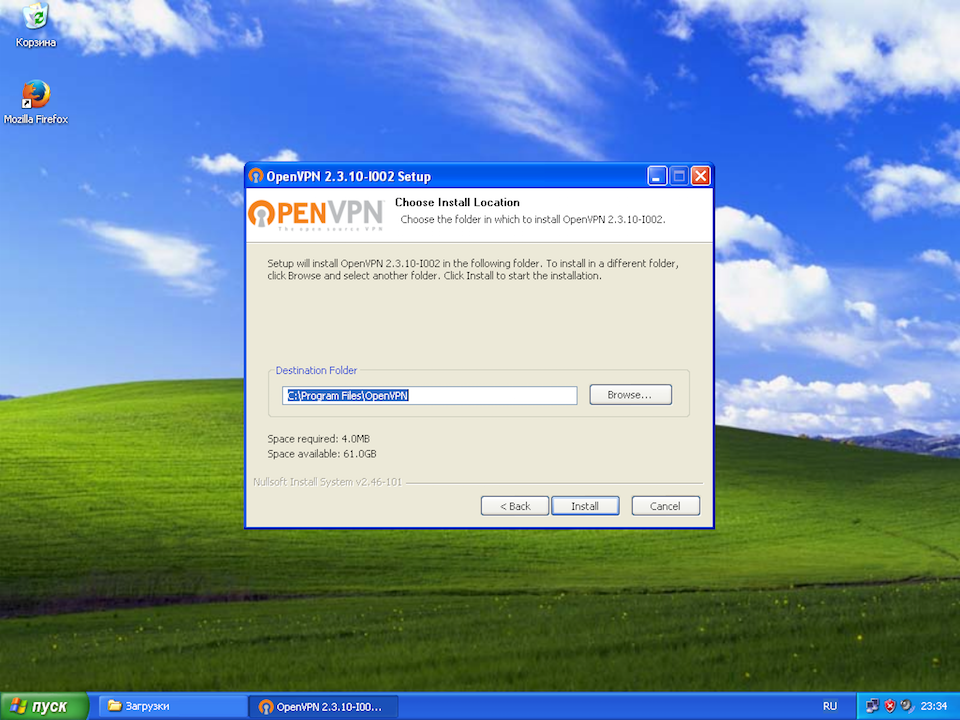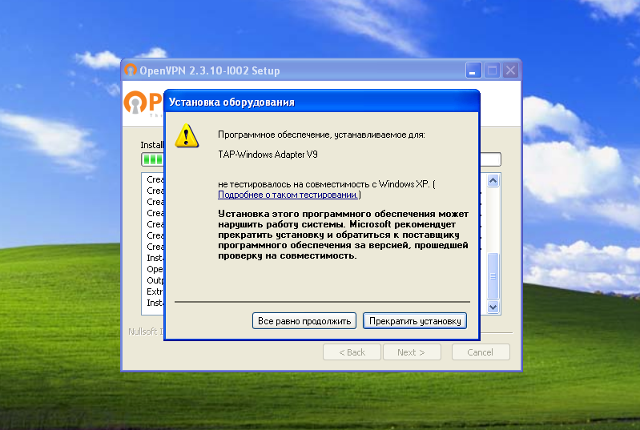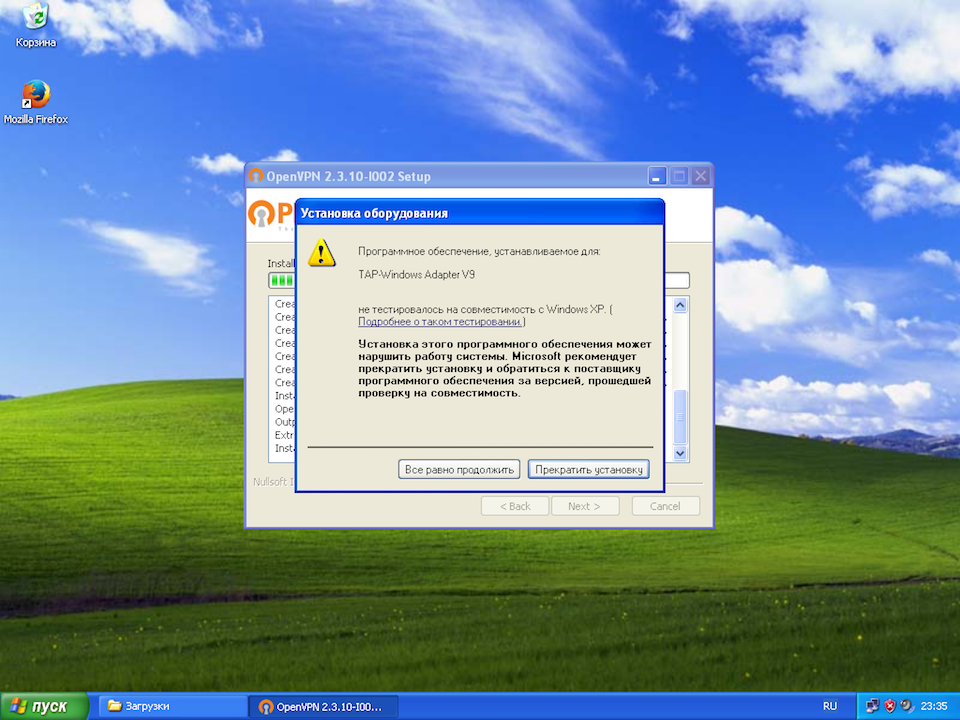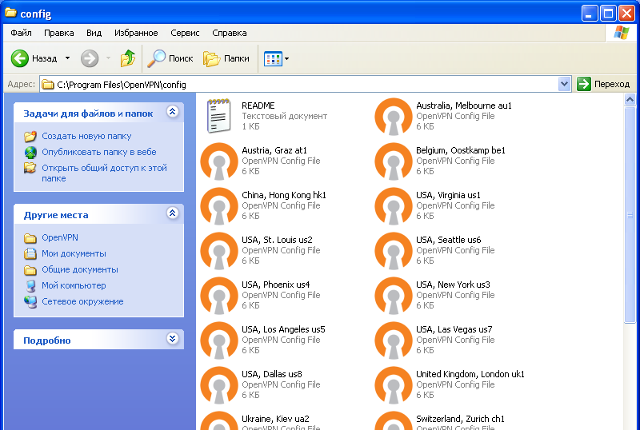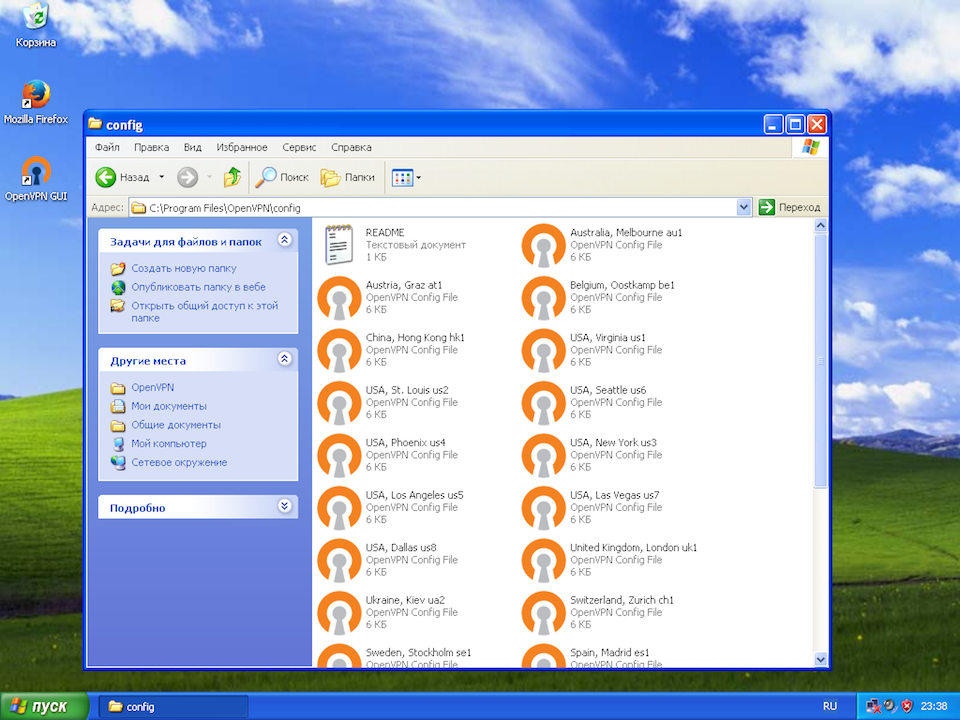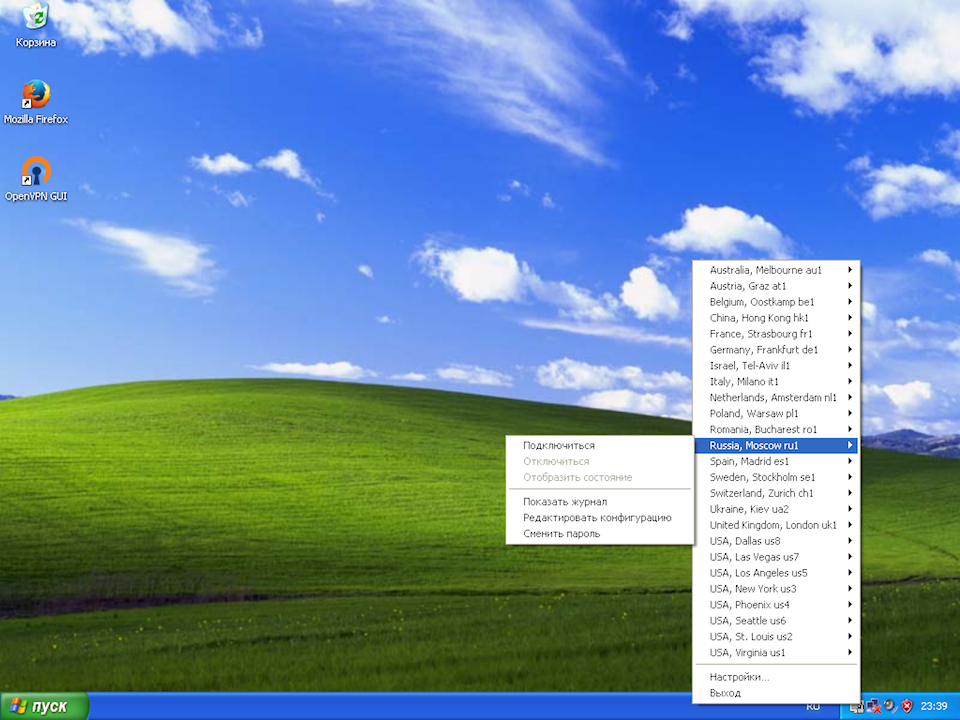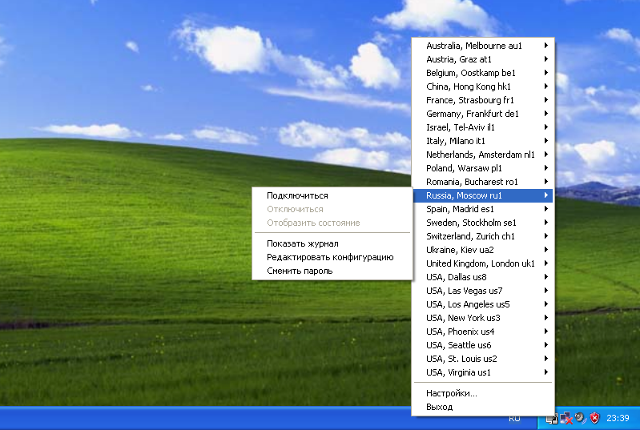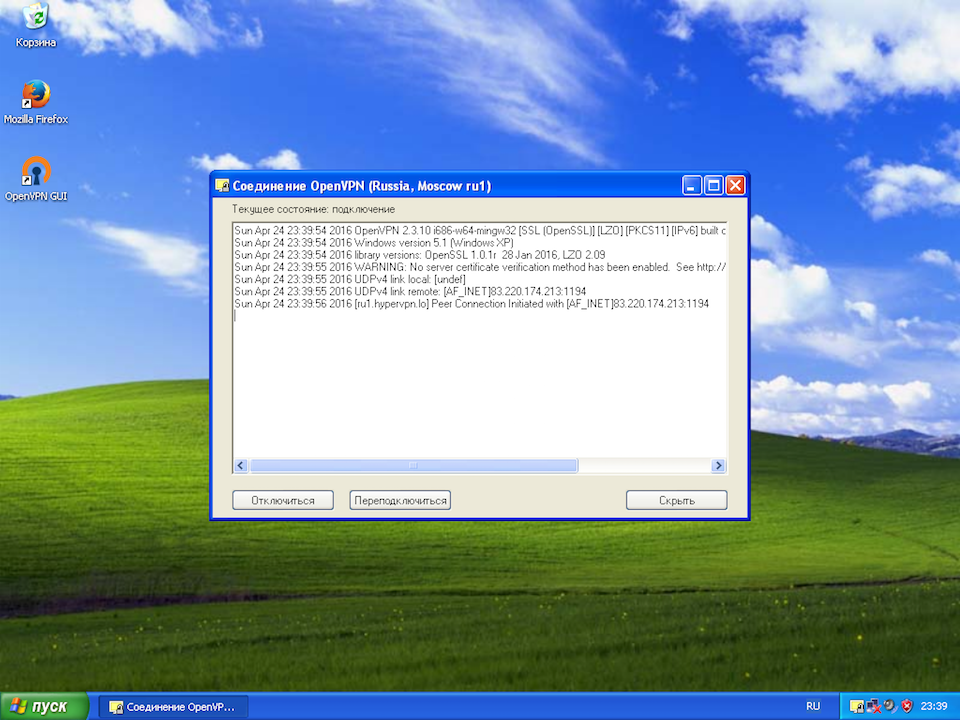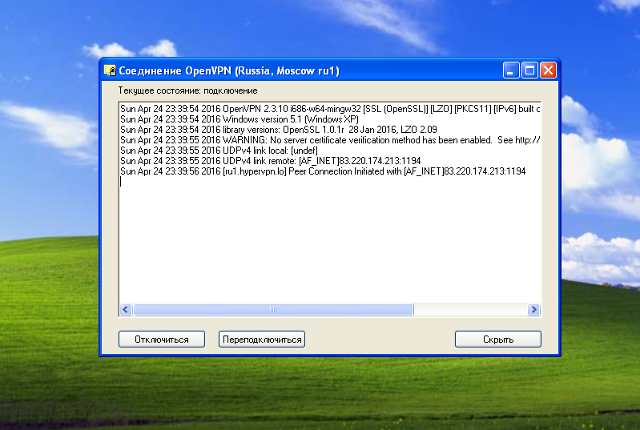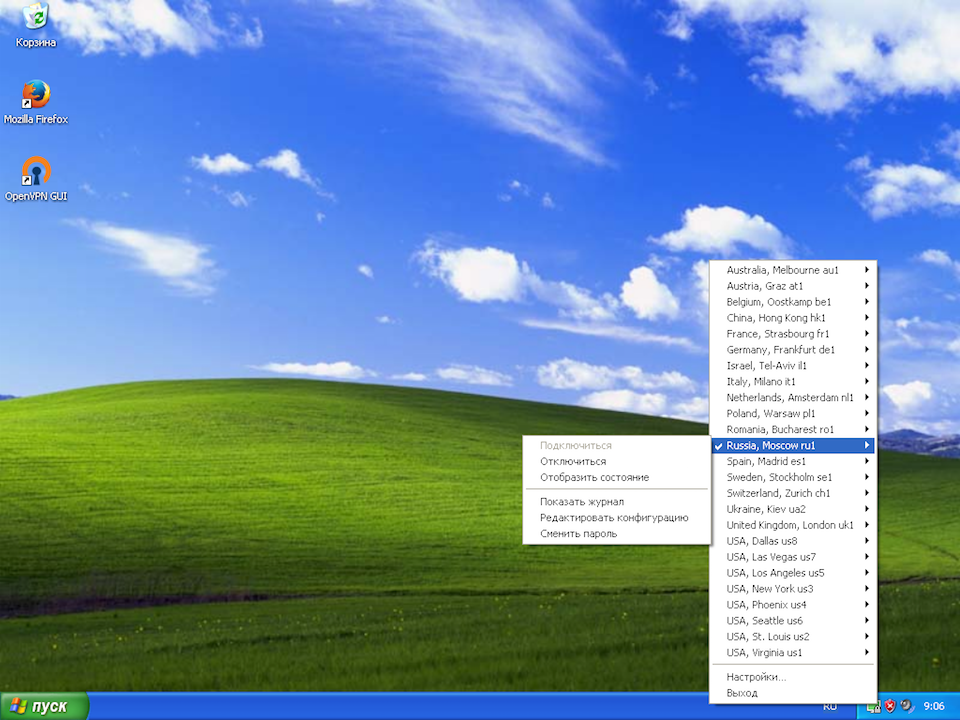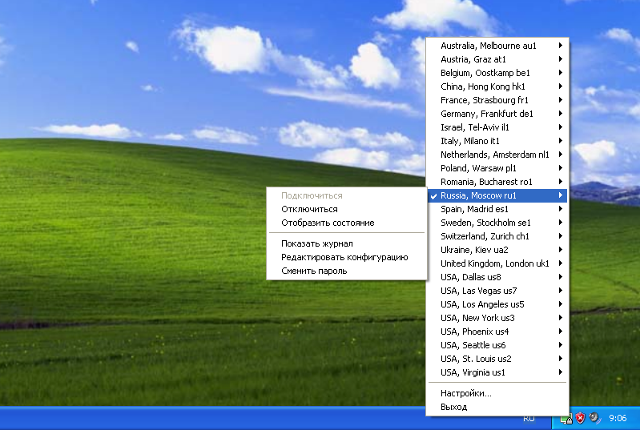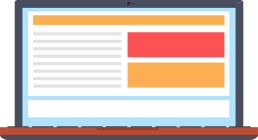
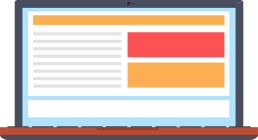
Следуя нашей инструкции, вы сможете с легкостью настроить подключение по протоколу OpenVPN в Windows XP. Технология VPN надежно защитит передаваемые вами данные от перехвата злоумышленниками, позволит посещать интеренет сайты анонимно и безопасно - никто не сможет отследить ваше местоположение и действия в Интернете.